Tänane artikkel on pühendatud neile inimestele, kelle kodune internet on saadaval vana ADSL-modemi kaudu. Tänapäeval pakuvad paljud pakkujad Internetti selliste vananenud tehnoloogiate kaudu, kuid mõnikord pole lihtsalt alternatiivi. Üks selline pakkuja on Rostelecom. Sellest artiklist saate teada, kuidas ruuterit Rostelecomi modemi kaudu ühendada, kuid see töötab ka teiste ADSL-modemitega.
Ühendusskeemid
Kui kasutate praegu ühendust ADSL-modemi kaudu, näeb teie skeem välja umbes selline: telefonikaabel on ühendatud jaoturiga (või splitteriga). Sellest splitterist läheb üks juhe kodutelefoni (samas ei pruugi olla), teine modemile. Ja modemist ühendub keerdpaarvõrgukaabel otse arvuti või sülearvutiga. Sellist skeemi kasutatakse tänapäeval aktiivselt.
Lihtsaim viis ruuteri ühendamiseks modemi kaudu on luua sellesse ahelasse lisalüli Wi-Fi ruuteri näol. Ruuteri (WAN-pordi) ja ADSL-modemi vahelise ühenduse loomiseks kasutame lihtsalt sama "keerdpaari".
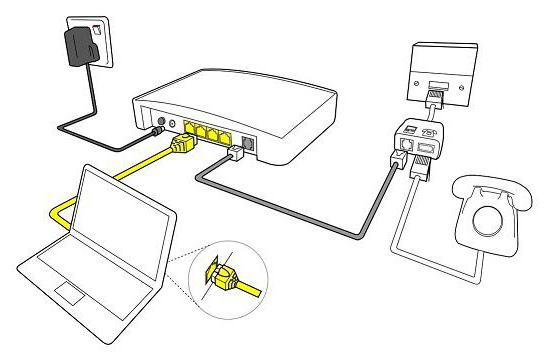
Wi-Fi-ruuteri ühendamine modemi kaudu: viisid
Sellise skeemi rakendamiseks on mitu võimalust:
- Pange modem töötama sillana ja ruuter pääsupunktina (st ruuterina). Selles konfiguratsioonis tuleb seadistused teha ruuteris.
- Teine meetod hõlmab ruuteri kasutamist signaali "jätkuna".
Pange tähele, et teine meetod on kõige lihtsam. Sel juhul ei pea te tegelikult midagi tegema. Vaja on ainult miinimumi: konfigureerige ruuter dünaamilise aadressi vastuvõtmiseks ja aktiveerige DHCP-võrgu kaudu aadresside levitamise režiim. Enamik kasutajaid teab, et nad peavad seda tegema, kuid ei tea, kuidas. Modemit on lihtne ühendada ruuterina, kus viimane toimib Interneti "levitajana": ruuteri seadetes vahekaardil Täpsemalt (vahekaardi nimi võib sõltuda ruuteri mudelist ja tootjast) on DHCP valik. See tuleb aktiveerida ja seejärel loob iga Wi-Fi-ruuteriga ühendatud seade automaatselt Interneti-ühenduse. Enne modemi ühendamist ruuterina peate veenduma, et kõik ADSL-modemi seaded on juba olemas. Tavaliselt sisestab need teenusepakkuja töötaja.
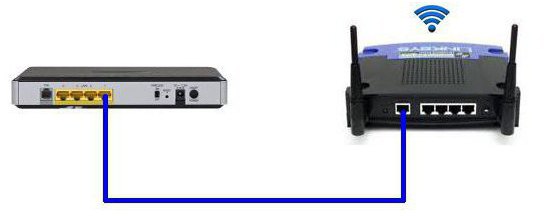
Teine viis: kuidas ühendada WIFI-ruuter modemiga
Arvestades, et esimene variant on kõige keerulisem, tasub seda analüüsida kõige tavalisema D-Linki ruuteri näitel. Niisiis, sisestage modemi ADSL-pistikusse väikese pistikuga kaabel, ühendage LAN-pistikusse patch-juhe ja ühendage see arvuti või sülearvutiga.
Modemi seaded
Nüüd peate sisestama seaded arvutis endas. Minge Windowsi juhtpaneelile (Start - Juhtpaneel), leidke vahekaart "Võrk ja Internet" ja klõpsake "Võrguhaldus". Seal oleme huvitatud üksusest "Muuda adapteri sätteid". Leidke "Local Area Connections", paremklõpsake ja valige "Atribuudid". Seal peate määrama kõik TCP / IPv4 protokolli sätted automaatseks.
Nüüd sisestate brauserisse aadressi 192.168.1.1 ja jõuate ruuteri administraatoripaneelile. Siin peate sisestama sisselogimise / parooli paari. Sisestage admin/admin (vaikimisi). Jaotises Kiirseadistus kuvatavas menüüs peate tühjendama DSL-i automaatse ühenduse rea märke ja määrama VPI- ja VCI-liinide väärtused. Need tuleb hankida teenusepakkujalt. Neid väärtusi saab määrata ka ühenduslepingus, nii et ärge kiirustage teenusepakkujale helistama. Sisestage üksusesse PORT väärtus "0". Nüüd klõpsake nuppu "Järgmine" (Järgmine) ja märkige ruut Sildamise väärtuse kõrval. See lülitab modemi sillarežiimi. Samuti peate märkima ruudu Luba sillateenus ja määrama sillale nime. Järgmisena peame registreerima IP-aadressi ja modemi maski. Kirjutame sinna: 192.168.1.1 ja standardne võrgumask 255.255.255.0.

Liigume nüüd oma WiFi-ruuteri seadistamise juurde. Kõigepealt võtame sülearvutist kaabli välja ja sisestame ruuterisse. See tuleb ühendada modemiga WAN-pistiku kaudu, arvutiga suvalise LAN-pordi kaudu. Nüüd loome ühenduse ruuteriga, avame jaotises WAN selle seaded ja valime ühenduseks PPPoE. Nüüd peate sisestama kõik andmed, mille pakkuja meile andis (parool, sisselogimine), rakendama sätted, salvestama. Pärast seda levitab ruuter Internetti ADSL-modemilt. Nüüd teate, kuidas modemit ruuterina ühendada, kuid on ka teisi võimalusi.
Jagamine sülearvutist
Fakt on see, et sülearvutit või arvutit saab ise kasutada ruuterina ja selle seadistamine on lihtne, peate lihtsalt teadma, kuidas. Modemi saate arvuti abil ruuterina ühendada ainult siis, kui sellel on Wi-Fi-adapter. Sülearvutitel on see vaikimisi olemas. Skeem näeb välja selline: modemi ADSL-pistikusse siseneb väike, modemist väljub "keerdpaar" otse sülearvutisse. Sülearvuti (või arvuti) pääseb võrku ja jagab seda Wi-Fi kaudu. Kas see nõuab seadistusi? Jah, aga nüüd on Wi-Fi kaudu Interneti jagamiseks spetsiaalsed programmid, näiteks Connectify Hotspot. Selleks on ka teisi programme, kuid olemus on alati sama. Internetti saab jagada ka sisseehitatud Windowsi tööriistade abil, kuid see on juba eraldi artikli suur teema.

Järeldus
Need meetodid, kuidas ruuterit modemi kaudu ühendada, töötavad 80% juhtudest. Sõltuvalt teie ruuteri või modemi mudelist võivad artiklis mainitud seadete nimed erineda, kuid olemus jääb samaks. Seetõttu ei tohiks te sel juhul nimedele keskenduda. Üldiselt ei võta ruuteri ja modemi seadistamine palju aega, kui tegite kõik õigesti.



































